小编告诉你电脑安全模式进不去怎么办
分类:windows7教程 发布时间:2017-09-04 11:58:38
前几天,小编因电脑操作需要,准备进入安全模式,但是发现电脑安全模式进不去,这就麻烦了小编通过向高手请教以及不断摸索,终于找到了解决电脑安全模式进不去的方法。
电脑安全模式进不去,可能是因为电脑出了问题,又或者中了病毒,网友们知道怎么解决电脑安全模式进不去这种问题吗?小编有一套方法可以解决,你们要不要尝试一下呢?
电脑安全模式进不去怎么办图文解说
可以尝试在电脑开机时按“Ctrl”键来打开系统启动菜单
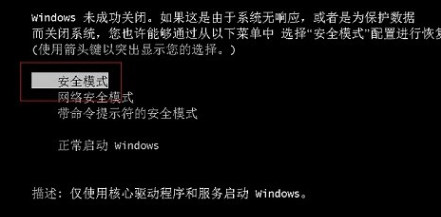
安全模式界面1
打开“运行”窗口,输入“msconfig”命令进入系统配置策略界面。

安全模式界面2
在“系统配置”界面,点击“引导”,勾选“安全引导”和“最小化”,点击“确定”。
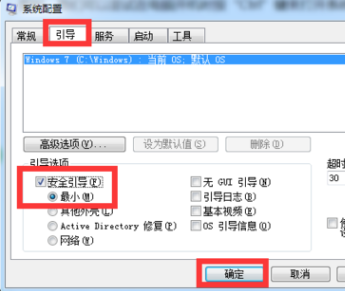
安全模式界面3
在“安全模式”界面中清除“安全引导”选项
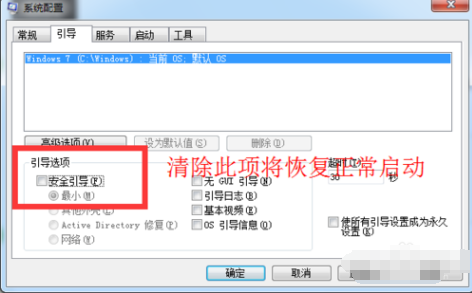
安全模式界面4
还可以通过修改注册表来修复“安全模式”。在“运行”窗口中输入“regedit”即可进入注册表编辑界面。
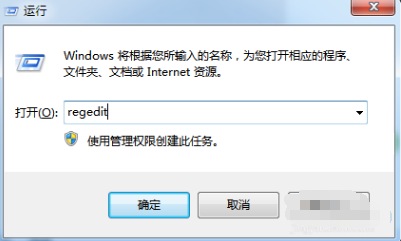
安全模式界面5
从打开的“注册表编辑器”界面中,依次进入“HKEY_LOCAL_MACHINESYSTEMCurrentControlSetControlSafeBoot”,看到“Minimal”及 “Network”
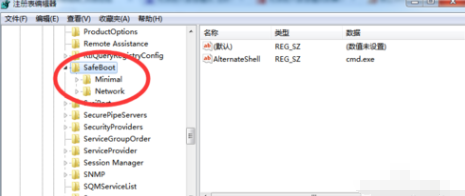
安全模式界面6
将“Minimal”及 “Network”项重命名为“Minimal1”及 “Network1”
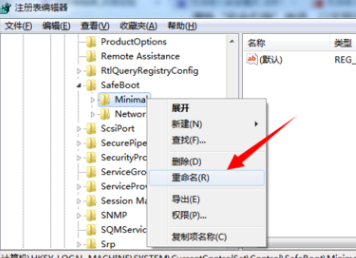
安全模式界面7
还可以用相关软件来修复“安全模式”的启动故障
在百度中搜索“大势至USB监控系统”来下载此工具
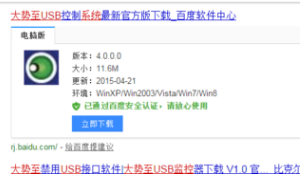
安全模式界面8
安装并运行此工具,在界面中勾选“禁用安全模式”项,以禁用电脑开机显示“安全模式”启动菜单界面。
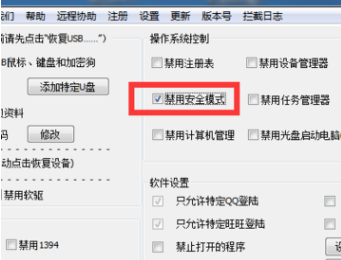
安全模式界面9
接着清除勾选“禁用安全模式”项,这样设置之后就修复了“安全模式”被禁用的情况,
通过开机 按“F8”即可进入安全模式。
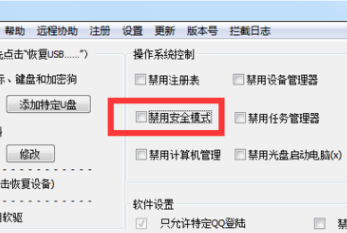
安全模式界面10
设置完成后,点击“退出软件”按钮,以关闭此工具。
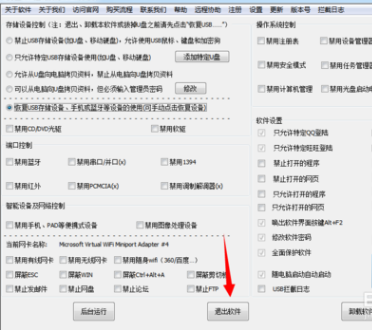
安全模式界面11
以上就是电脑安全模式进不去怎么办的存在方法流程了,试着操作一下吧。






 立即下载
立即下载







 魔法猪一健重装系统win10
魔法猪一健重装系统win10
 装机吧重装系统win10
装机吧重装系统win10
 系统之家一键重装
系统之家一键重装
 小白重装win10
小白重装win10
 杜特门窗管家 v1.2.31 官方版 - 专业的门窗管理工具,提升您的家居安全
杜特门窗管家 v1.2.31 官方版 - 专业的门窗管理工具,提升您的家居安全 免费下载DreamPlan(房屋设计软件) v6.80,打造梦想家园
免费下载DreamPlan(房屋设计软件) v6.80,打造梦想家园 全新升级!门窗天使 v2021官方版,保护您的家居安全
全新升级!门窗天使 v2021官方版,保护您的家居安全 创想3D家居设计 v2.0.0全新升级版,打造您的梦想家居
创想3D家居设计 v2.0.0全新升级版,打造您的梦想家居 全新升级!三维家3D云设计软件v2.2.0,打造您的梦想家园!
全新升级!三维家3D云设计软件v2.2.0,打造您的梦想家园! 全新升级!Sweet Home 3D官方版v7.0.2,打造梦想家园的室内装潢设计软件
全新升级!Sweet Home 3D官方版v7.0.2,打造梦想家园的室内装潢设计软件 优化后的标题
优化后的标题 最新版躺平设
最新版躺平设 每平每屋设计
每平每屋设计 [pCon planne
[pCon planne Ehome室内设
Ehome室内设 家居设计软件
家居设计软件 微信公众号
微信公众号

 抖音号
抖音号

 联系我们
联系我们
 常见问题
常见问题



